Este artículo está dedicado a las comprobaciones que debe realizar cuando su sitio web de WordPress no funciona.
Es posible que no pueda acceder a su panel de WordPress o a su página de inicio de sesión. O tal vez su sitio web no esté funcionando como se esperaba. Es posible que su sitio web de WordPress no funcione si esto ocurre.
Puede haber una solución simple a por qué su sitio no está en funcionamiento. Mantener la cabeza fría mientras su sitio web de WordPress está inactivo se hace más fácil con este rápido conjunto de inspecciones preliminares.
Lo más importante es que no necesita depender de nadie más para que le ayude, ya que puede realizar estas pruebas solo.
Índice del contenido
El sitio web de WordPress no funciona: ¿cómo comprobarlo y solucionarlo?
Hemos probado y probado algunas formas diferentes de solucionarlo:

1. Descartar enlaces falsos
Primero, asegúrese de que todas sus conexiones estén en los enchufes/puertos apropiados. Asegúrate de estar en línea. No querrás pensar durante dos días sólo para descubrir un error.
2. ¿Solo tú?
A menudo, el problema afecta a numerosos usuarios. Es posible que otros estén comprobando si WordPress no funciona. Pruebe Down para que todos o Solo yo lo revise. Este programa examina tu sitio web desde diferentes lugares, para que sepas si se trata de tu computadora.
Ingrese cualquier URL para ver si está inactiva. ¿Este sitio caído es similar? Si no puede acceder a su sitio web, visite Whatsmydns.
Un mensaje de "Sitio no encontrado" sugiere que su DNS no está actualizado. Si modificó recientemente el DNS de su sitio, utilice esta herramienta para averiguarlo. Las actualizaciones de DNS tardan entre 6 y 72 horas.
Si su DNS está actualizado, actualice la página. Haga clic en Ctrl+F5 (o Cmd+R) en Windows. Esto le permite evitar páginas almacenadas en caché y ver su sitio directamente desde el servidor. Vea su sitio utilizando sitios proxy. Ver su sitio de esta manera indica problemas de red.
También puede monitorear continuamente el tiempo de actividad de su sitio web. Pingdom es una de esas herramientas. Estas herramientas hacen ping a su sitio web desde varios lugares a intervalos regulares para detectar interrupciones.
3. Validar dominio
Su nombre de dominio tiene fecha de vencimiento. ¿Se perdió un aviso de renovación? Muchos registradores prolongan la validez durante 30 días después de su vencimiento; sin embargo, las expectativas mayores no son realistas.
Muchos servidores web proporcionan registro de dominio. Si no, verifica tu suscripción. ¿Quién es la URL de su sitio web? Sabrá si el registro de su dominio está activo y otros datos del dominio al instante.
4. Cuenta suspendida
Las cuentas de hosting no pagas suelen ser suspendidas. Por lo general, su proveedor de alojamiento le avisará cuando falle un pago, por lo que es posible que se haya pasado por alto. Actualiza tus datos de facturación para evitar la suspensión del hosting.
5. El servidor no funciona
Durante el tiempo de inactividad del servidor, no puede acceder a su sitio web. Si bien es posible que reciba un aviso sobre el tiempo de inactividad del servidor, es fácil olvidarlo. Cualquier utilización de los recursos del servidor que supere las limitaciones de ancho de banda podría provocar la caída de su sitio web.
Si es transitorio, recargar la página debería solucionarlo. A continuación, evalúe si su servicio/paquete de alojamiento es adecuado para su sitio web. Es posible que el alojamiento web económico no brinde suficiente soporte para un tiempo de actividad del 100%.
Un alojamiento más barato sin la infraestructura adecuada puede provocar un tiempo de inactividad mayor y su única opción es esperar o llamar a su proveedor.
Puede pasarse a Bluehost (los lectores de WPExplorer obtienen un descuento del 63%) o WP Engine para alojamiento administrado por WordPress.
Bluehost le notifica sobre interrupciones en el servidor, pero también puede acceder a cPanel. Nuevamente, configure un programa automatizado de monitoreo del tiempo de actividad y comuníquese con su proveedor de alojamiento si ocurre un tiempo de inactividad.
6. Temas/complementos en conflicto
Los temas y complementos incompatibles pueden potencialmente bloquearle el acceso a WordPress. Comprar temas y complementos de mercados acreditados podría resultar útil.
Nuestra lista de los mejores complementos de WordPress es un recurso maravilloso. Muchos escritores enumeran problemas conocidos con otros temas o complementos, así que léalos antes de instalarlos. En caso de duda, consulte al desarrollador.
7. Piratería
La seguridad de un sitio web es un proceso constante, como sabe cualquiera que haya operado un sitio web. Mantente por delante de los malvados. Los bots maliciosos a menudo intentan ingresar y, en ocasiones, lo logran (de ahí la necesidad de contraseñas seguras y proteger su área de administración).
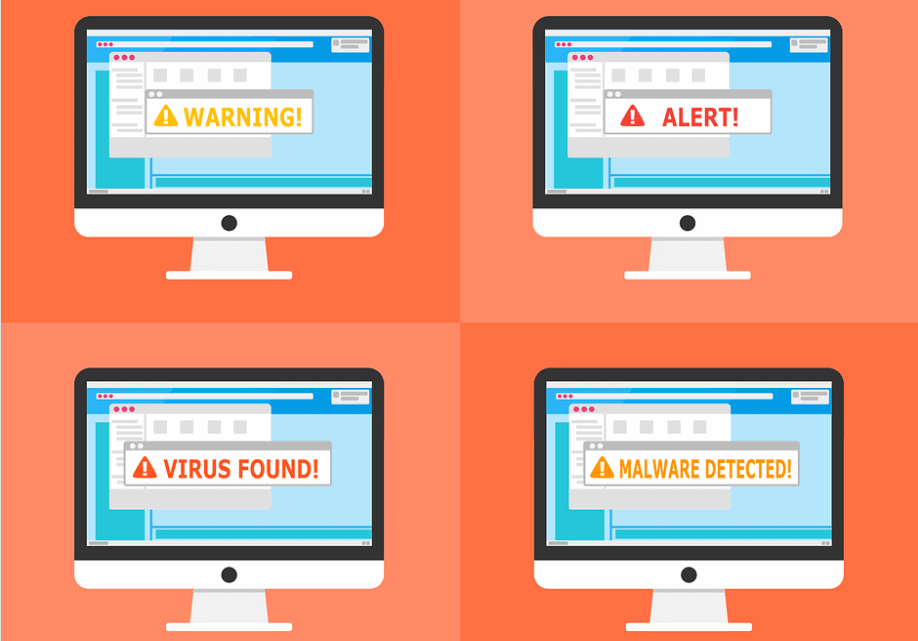
Su proveedor de alojamiento debe defenderlo de tales ataques, incluidos Ataques DoS. Debes colaborar estrechamente y facilitarles toda la información disponible. A veces, los robots o los piratas informáticos se apoderan de los sitios web.
Ejecute una verificación del sitio Sucuri para ver si su sitio web estuvo comprometido. Si su sitio web no está infectado con malware, lea estas preguntas frecuentes en WordPress Codex para descubrir por qué no está disponible o actúa de manera extraña.
Quick Links:
- Cómo personalizar las páginas de resultados de búsqueda de WordPress
- Los 10 mejores temas de WordPress para diseño de materiales
- Cómo aumentar las descargas de complementos de WordPress
Conclusión: el sitio web de WordPress estará inactivo en 2024
Quedarse excluido puede ser aterrador. Existen técnicas para determinar por qué su sitio de WordPress está fuera de línea. Puede solucionar los problemas usted mismo utilizando este conocimiento.
Hay blogs disponibles para resolver cada problema. Si no puedes gestionarlo, pide ayuda.




